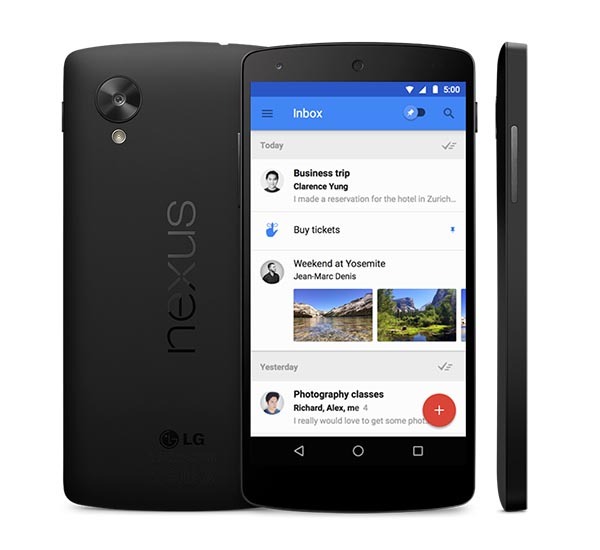
La compañía Google ha presentado por sorpresa una curiosa herramienta para aprovechar aún más la cuenta de correo electrónico de Gmail. Se llama Inbox, y plantea revolucionar la bandeja de entrada del usuario mezclando el correo electrónico con un concepto de aplicación de tareas y un toque del asistente Google Now. El resultado es una nueva forma de atender los correos electrónicos, recordatorios y demás contenidos que antes quedaban desperdigados por la bandeja de entrada. Todo en un mismo lugar, con un aspecto visual muy sencillo y atractivo, y un funcionamiento apto para cualquier tipo de usuario. Aquí explicamos paso a paso cómo funciona Inbox.
Lo primero que hay que hacer es descargar la aplicación para terminales Android o iOS, según el smartphone que se esté utilizando. El paso siguiente es seleccionar qué cuenta de Gmail se va a utilizar para gestionar el correo de forma inteligente y práctica. Eso sí, por el momento es necesario contar con una invitación para probar Inbox, y es que sus puertas se están abriendo a nuevos usuarios de forma progresiva y paulatina. Una vez realizados estos pasos iniciales, la aplicación se encarga automáticamente de buscar, analizar y reorganizar los mensajes del usuario para presentarlos de forma ordenada y cómoda.
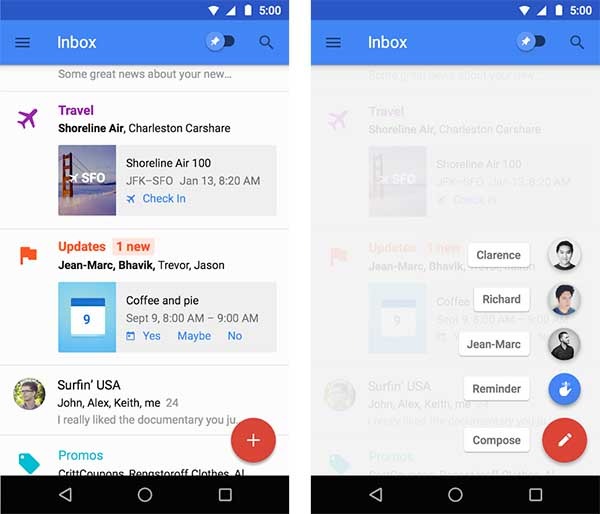
Inbox plantea agrupar todos los mensajes del usuario según categorías más concretas. De esta forma, además de Promociones, Social y Notificaciones, es capaz de reordenar correos por Pagos, Vuelos, Reservas”¦ Con ello plantea una bandeja de entrada mucho más inteligente y ordenada, ofreciendo al usuario más rapidez en el manejo de grupos enteros de mensajes o para moverse cómodamente por todo ello. Sin olvidarnos de las notificaciones y la previsualización de los contenidos desde la propia bandeja de entrada.
A partir de aquí son notables las posibilidades que ofrece Inbox. Una de sus características más llamativas es la posibilidad de fijar mensajes para disponer de ellos siempre en un lugar visible y no olvidarse de ellos. Basta con acceder a cualquiera de ellos y marcar el icono de la chincheta. De esta forma, y desde la bandeja de entrada principal, es posible activar el mismo icono para traer a primera fila todos los mensajes anclados y que el usuario tenga aún pendiente resolver. Un nuevo toque de este botón devuelve a la bandeja su estado y orden original.
También es posible mover cualquier mensaje hacia cualquier otra etiqueta con la que case mejor. Y es que Google puede no acertar del todo al analizar y asignar etiquetas a los diferentes correos del usuario. Basta con acceder a dicho correo, desplegar el menú y señalar la opción Mover a. Aquí es posible elegir cualquier otra categoría y ordenar que siempre se haga lo propio con el mismo tipo de mensajes.
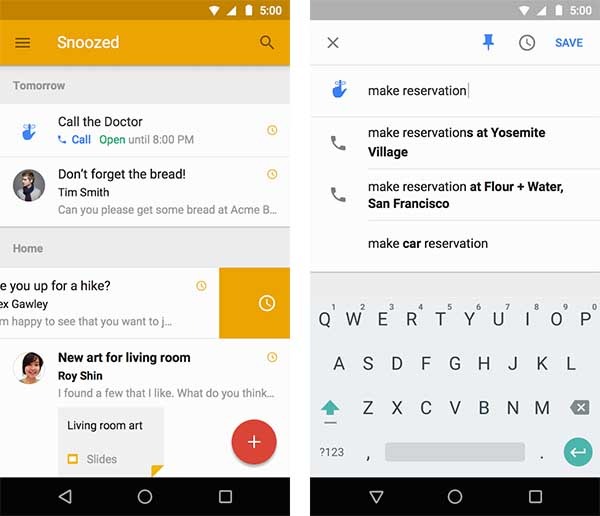
Más interesante es aún la posibilidad de posponer. Y es que, en muchas ocasiones, el correo recibido está relacionado con temas de trabajo, recordatorios o planes para el propio usuario. Basta con acceder a cualquier correo y desplegar el menú de ajustes, encontrando la opción Posponer. Lo curioso es que el usuario puede hacer que este correo desaparezca de la bandeja de entrada y reaparezca según el momento del día o el lugar que el usuario elija. Una buena forma de hacer desaparecer un tema de trabajo hasta volver a la oficina. Para ello sólo hay que elegir un lugar (trabajo, casa o cualquier otra dirección), lo que hará que el correo reaparezca. Lo mismo ocurre con las fechas y horas, pudiendo hacer que el mail se presente en la bandeja de entrada a la mañana siguiente, por ejemplo.
Estrechamente relacionado con la opción posponer está el tema de los recordatorios. Una utilidad que llega directamente desde Google Now para aprovechar la bandeja de entrada como una aplicación de listas de tareas. Basta con pulsar el botón rojo de la esquina inferior derecha y elegir la opción recordatorio para crear uno nuevo. Lo bueno es que Inbox puede relacionar una tarea con alguno de los correos, permitiendo así notificar en un momento o lugar concreto lo que se tiene que hacer. Todo ello pudiendo utilizar información útil como direcciones, números de teléfono y más cuestiones para que el recordatorio sea completo.
Todos los correos y recordatorios que se van mostrando en la cabeza de Inbox es porque, de alguna forma, necesitan ser resueltos o han sido marcados por el usuario como importantes. Sin embargo, una vez llevados a cabo sólo entorpecen la visión de nuevas tareas. Por ello es posible marcar con un tick todo el contenido resuelto y hacerlo desaparecer de la bandeja de entrada. Toda una comodidad al poder hacerlo de forma grupal, sin tener que archivar uno por uno los contenidos.
Aparte de estas cuestiones, hay que tener en cuenta otros detalles de Inbox muy interesantes para los usuarios que no tengan tiempo que perder. Así, junto al asunto de cada correo, esta aplicación se encarga de mostrar los contenidos adjuntos. Una forma rápida de saber de qué va el mensaje, pudiendo ver fotografías, documentos de texto o PDF, información de un vuelo y otros detalles como reservas, mapas y contenidos relacionados. Todo ello para agilizar la gestión del propio correo. Además, el usuario tiene total potestad para reordenar los mensajes a placer, creando nuevas etiquetas desde el menú principal, y pudiendo agruparlas dentro de categorías concretas para acceder a ellas rápidamente.




